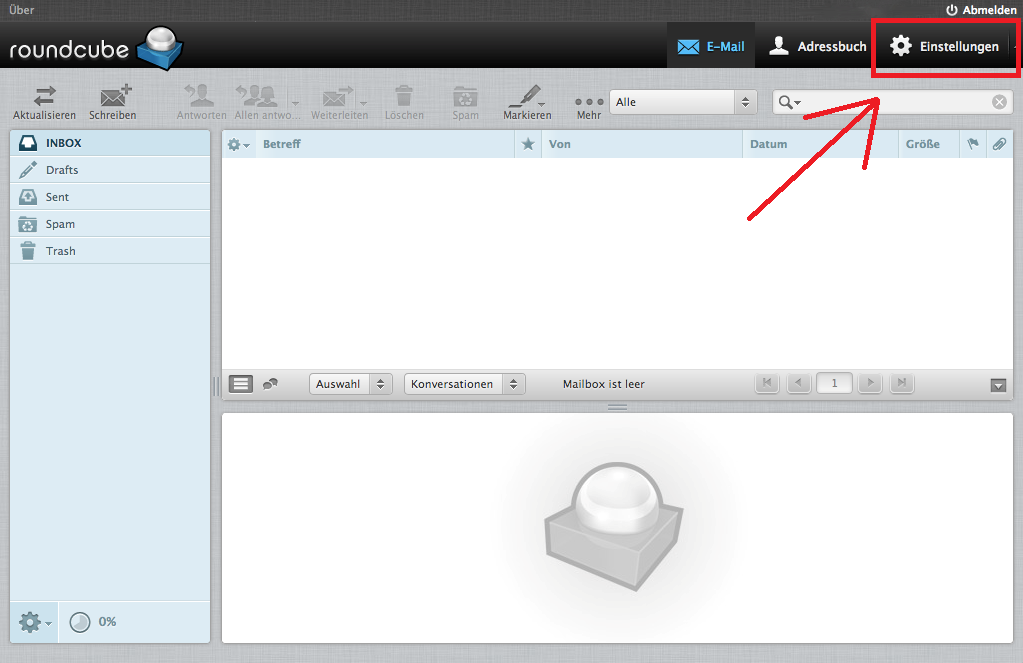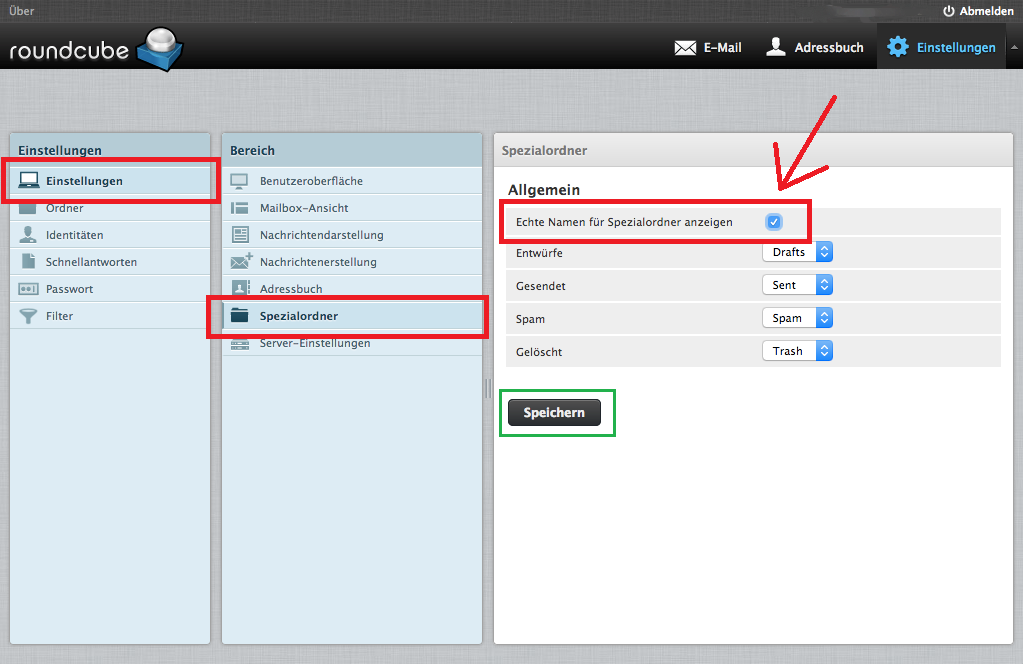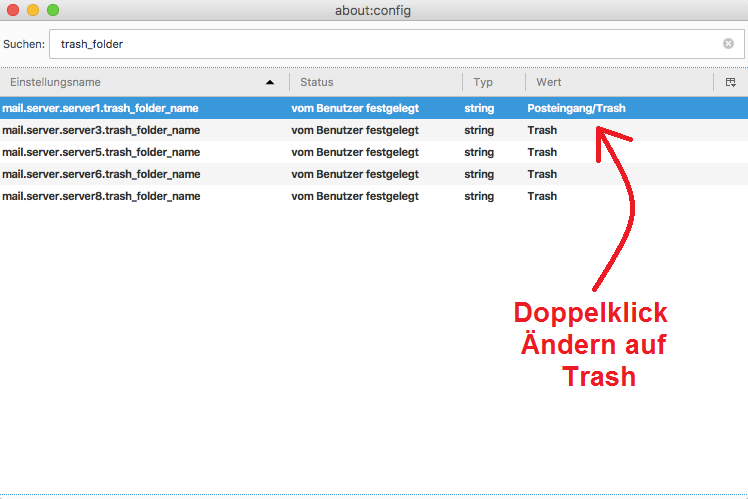Manche nutzen in Thunderbird mehrere IMAP Emailkonten. Dabei kann bei der Einrichtung in Thunderbird ein Fehler entstehen in dem Sie festgestellt haben das „Posteingang“ sowie der „Papierkorb“ (Trash) doppelt sind. Vergewissern Sie sich welches Webmail Programm Sie benutzen? Kunden von p1Hosting.de haben Roundcube, Infos & Anleitung zu Roundcube finden Sie hier.
Wir zeigen Ihnen wie Sie dieses Problem lösen können. Sie sollten dabei aber über Erfahrung bei der Speziellen Einstellung in Thunderbird verfügen!
Sie haben ein IMAP Emailkonto eingerichtet, doch in der Ordnerstruktur finden Sie den Posteingang sowie den Papierkorb (Trash) doppelt.
Dies müsste so aussehen:
Email-Konto Beispiel
|+Posteingang
|+Entwürfe
|+Gesendet
|+Papierkorb
|+Beispielordner
|+Beispielordner
|+Beispielordner
|+Posteingang
|++Papierkorb (oder Trash benannt)
Thunderbird hat permanent die Ordner „Posteingang“ und „Papierkorb“ oder „Trash“ genannt im Email-Konto und auf dem Server neu angelegt und den Papierkorb auch abonniert. Dieses verhalten von Thunderbird ist ein Bug, und wird meistens verursacht wenn der Server das Webmailprogramm Roundcube verwendet und dies nicht richtig eingerichtet ist.
Hier die Lösung des Problems:
Sie müssen 2 Schritte befolgen!
1. Einstellung in Roundcube:
Ist das Emailkonto neu:
Wenn das Emailkonto neu ist, melden Sie sich im Webmail Roundcube an, Versenden Sie eine Testmail an sich selbst und löschen diese Testmail im Posteingang danach. Roundcube wird die Ordner „Entwürfe, Gesendet, Spam, Gelöscht“ für sie anlegen.
Wurde das Emailkonto bereits angelegt:
Melden Sie sich im Webmail Roundcube an, Sie sollten die Ordner „Entwürfe, Gesendet, Spam, Gelöscht“ unter E-Mail sehen. In der oberen rechten Ecke gehen Sie auf „Einstellungen“ hier sehen Sie dann verschiedene Einstellmöglichkeiten für den Emailverkehr. Gehen Sie unter Einstellungen -> Bereich -> Spezialordner -> Echte Namen für Spezialordner anzeigen: Hier bestätigen Sie mit JA in dem Sie ein Häkchen setzen! Danach Speichern.
2. Einstellung in Thunderbird:
Die Lösung des Problems ist, die Konfiguration direkt zu bearbeiten. Öffnen Sie Thunderbird gehen Sie auf:
> MacOS: Thunderbird -> Einstellungen -> Erweitert -> Allgemein -> Konfiguration bearbeiten und dort dann nach „trash_folder“ suchen. Die Einstellungen für den Parameter/Einstellungsname „mail.server.serverXXX.trash_folder_name“ ist fälschlich eingestellt mit dem Wert „Posteingang/Trash“ diesen müssen Sie durch „Trash“ ersetzen, danach Thunderbird (komplett) beenden! Danach melden Sie sich wieder im Webmail Roundcube an, und löschen die falschen Ordner „Posteingang“ und „Papierkorb“. Jetzt können Sie Thunderbird neu starten, nun sollte der „richtige“ Papierkorb das Recycle-Icon haben und gelöschte Mails dort landen. Achten Sie bitte auch dringend darauf das in den Emaileinstellungen dort auch die richtigen Ordner für „Entwürfe, Gesendet, Spam, Gelöscht“ hinterlegt sind! Sonst erscheinen die falschen Ordner weiterhin!
> Windows: Extras -> Einstellungen -> Erweitert -> Allgemein -> Konfiguration bearbeiten und dort dann nach „trash_folder“ suchen. Die Einstellungen für den Parameter/Einstellungsname „mail.server.serverXXX.trash_folder_name“ ist fälschlich eingestellt mit dem Wert „Posteingang/Trash“ diesen müssen Sie durch „Trash“ ersetzen, danach Thunderbird (komplett) beenden! Danach melden Sie sich wieder im Webmail Roundcube an, und löschen die falschen Ordner „Posteingang“ und „Papierkorb“. Jetzt können Sie Thunderbird neu starten, nun sollte der „richtige“ Papierkorb das Recycle-Icon haben und gelöschte Mails dort landen. Achten Sie bitte auch dringend darauf das in den Emaileinstellungen dort auch die richtigen Ordner für „Entwürfe, Gesendet, Spam, Gelöscht“ hinterlegt sind! Sonst erscheinen die falschen Ordner weiterhin!
> Smartphone & Tablet:
Bitte beachten Sie, wenn Sie Ihre IMAP Emailkonten zusätzlich per Smartphone oder Tablet abrufen, das dort auch die richtigen Ordner für „Entwürfe, Gesendet, Spam, Gelöscht“ hinterlegt sind! Ist dies nicht der fall, wird Roundcube hier wieder neue falsche Ordner anlegen!
Alle Angaben ohne Gewähr und auf eigene Gefahr.